Illustrator繪制針織風(fēng)格的圣誕節(jié)主題圖標(biāo)(2)
文章來源于 ifeiwu,感謝作者 飛屋睿 給我們帶來經(jīng)精彩的文章!STEP 04
再給織物增加“線”的痕跡,以便讓整個造型看上去更為擬真。線條的畫法如下:
1、先用橢圓工具畫一個非常扁的橢圓;
2、運(yùn)用錨點工具點擊左右兩邊的錨點,使這個橢圓變?yōu)樗笮?
3、再復(fù)制出4個梭形,將其縱向排列并且將上下兩個梭形變得略短;
4、將它們編為一組;

STEP 05
選中上一步所繪制的線條組,進(jìn)入【效果>變形>旗形】,在打開的變形選項設(shè)置中,將彎曲參數(shù)設(shè)置為25%。變形后的形狀進(jìn)行擴(kuò)展,擴(kuò)展后將其混合模式設(shè)置為正片疊底,透明度降至52%,將其置于圖層上方。

STEP 06
將所繪制對象編組進(jìn)行復(fù)制并對稱變換,變換后將其兩者再次合并為一組,這樣一個基礎(chǔ)形就完成了。

基礎(chǔ)形的變換:生成紋理
就像我們的物質(zhì)世界,無一不是細(xì)胞所構(gòu)成。基礎(chǔ)形這個“細(xì)胞”一旦制作完成,那么就要開始構(gòu)建我們的紋理了。
STEP 07
先將這個基礎(chǔ)形縮小,縮小的幅度和整個畫板相比——大家可以參考下圖。基礎(chǔ)形在畫面的最左下角。

STEP 08
保持選中這個基礎(chǔ)形時,進(jìn)入【效果>扭曲和變換>變換】,在變換效果參數(shù)面板中,“移動”這一欄中對垂直的參數(shù)進(jìn)行設(shè)置,我在這里設(shè)置為-6px,副本設(shè)置為65。
參數(shù)并不是我事前就了然于胸的,只要你勾選預(yù)覽,然后對這兩個參數(shù)進(jìn)行逐一的調(diào)整,看著最終效果進(jìn)行調(diào)試即可。目的是為了讓基礎(chǔ)形次序排列。

STEP 09
接下來是橫向的變換,運(yùn)用的是同樣的工具。只是這一次是在水平方向的參數(shù)上做調(diào)整。由于這是對整個垂直下來的幾十個副本一起做橫向變換,因此任務(wù)會比較大一些。你的電腦也許會出現(xiàn)遲滯。這個你可以慢慢來,參數(shù)調(diào)整時可以一個數(shù)字一個數(shù)字慢慢地加,多一點耐心。

STEP 10
這時再為整個畫布添加一塊背景,這塊背景為藍(lán)色,色彩可以稍微比目前所使用的藍(lán)色更深一些。然后將其置于圖層的最下方。這時你還可以將上一步所做的紋理也都進(jìn)行擴(kuò)展。特別仿真的織物紋理就制作完成啦~

 情非得已
情非得已
-
 Illustrator繪制扁平化風(fēng)格的建筑圖2020-03-19
Illustrator繪制扁平化風(fēng)格的建筑圖2020-03-19
-
 Illustrator制作扁平化風(fēng)格的電視機(jī)2020-03-18
Illustrator制作扁平化風(fēng)格的電視機(jī)2020-03-18
-
 Illustrator繪制漸變風(fēng)格的建筑場景插畫2020-03-12
Illustrator繪制漸變風(fēng)格的建筑場景插畫2020-03-12
-
 佩奇插畫:用AI繪制卡通風(fēng)格的小豬佩奇2019-02-26
佩奇插畫:用AI繪制卡通風(fēng)格的小豬佩奇2019-02-26
-
 插畫設(shè)計:AI繪制復(fù)古風(fēng)格的宇航員海報2019-01-24
插畫設(shè)計:AI繪制復(fù)古風(fēng)格的宇航員海報2019-01-24
-
 房屋插畫:AI繪制圣誕節(jié)主題的房屋插畫2019-01-21
房屋插畫:AI繪制圣誕節(jié)主題的房屋插畫2019-01-21
-
 圣誕插畫:AI繪制簡約風(fēng)格圣誕節(jié)插畫2019-01-21
圣誕插畫:AI繪制簡約風(fēng)格圣誕節(jié)插畫2019-01-21
-
 燈塔繪制:AI繪制的燈塔插畫2019-01-21
燈塔繪制:AI繪制的燈塔插畫2019-01-21
-
 時尚船錨:AI繪制鮮花裝飾的船錨圖標(biāo)2019-01-18
時尚船錨:AI繪制鮮花裝飾的船錨圖標(biāo)2019-01-18
-
 扁平寶箱圖形:AI繪制游戲中常見的寶箱2019-01-18
扁平寶箱圖形:AI繪制游戲中常見的寶箱2019-01-18
-
 Illustrator制作復(fù)古風(fēng)格的郵票效果2021-03-10
Illustrator制作復(fù)古風(fēng)格的郵票效果2021-03-10
-
 Illustrator設(shè)計簡潔的乒乓球主題頁面
相關(guān)文章8532020-09-28
Illustrator設(shè)計簡潔的乒乓球主題頁面
相關(guān)文章8532020-09-28
-
 標(biāo)志設(shè)計:用AI制作2.5D風(fēng)格的LOGO圖標(biāo)
相關(guān)文章26042019-04-16
標(biāo)志設(shè)計:用AI制作2.5D風(fēng)格的LOGO圖標(biāo)
相關(guān)文章26042019-04-16
-
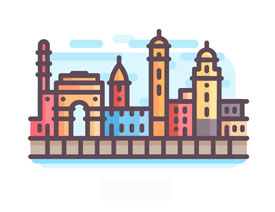 城市圖標(biāo):用AI軟件制作描邊城市圖形
相關(guān)文章7762019-03-19
城市圖標(biāo):用AI軟件制作描邊城市圖形
相關(guān)文章7762019-03-19
-
 可愛圖標(biāo):用AI制作細(xì)描邊風(fēng)人物教程
相關(guān)文章6802019-03-19
可愛圖標(biāo):用AI制作細(xì)描邊風(fēng)人物教程
相關(guān)文章6802019-03-19
-
 圖標(biāo)設(shè)計:使用AI繪制扁平化快餐圖標(biāo)
相關(guān)文章5472019-02-21
圖標(biāo)設(shè)計:使用AI繪制扁平化快餐圖標(biāo)
相關(guān)文章5472019-02-21
-
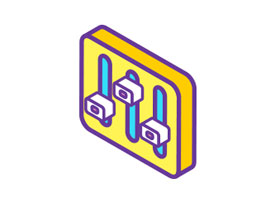 立體圖標(biāo):用AI繪制2.5D等距立體圖標(biāo)
相關(guān)文章3472019-02-21
立體圖標(biāo):用AI繪制2.5D等距立體圖標(biāo)
相關(guān)文章3472019-02-21
-
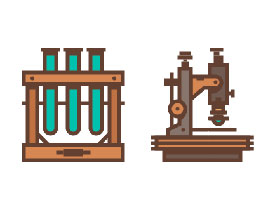 復(fù)古圖標(biāo):AI設(shè)計科學(xué)主題圖標(biāo)教程
相關(guān)文章3052019-01-24
復(fù)古圖標(biāo):AI設(shè)計科學(xué)主題圖標(biāo)教程
相關(guān)文章3052019-01-24
-
 房屋插畫:AI繪制圣誕節(jié)主題的房屋插畫
相關(guān)文章8582019-01-21
房屋插畫:AI繪制圣誕節(jié)主題的房屋插畫
相關(guān)文章8582019-01-21
